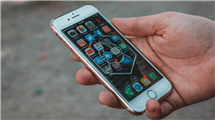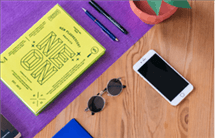iPhone Bildschirm schwarz aber funktioniert – so beheben
Sind Sie auf das Problem gestoßen, dass Ihr iPhone Bildschirm schwarz bleibt, aber noch funktioniert oder eingeschalten? Möchten Sie wissen, wie Sie das Problem beheben können? Lesen Sie den Artikel bitte weiter. Die zu vorstellenden Methoden gelten auch für iPhone 12/13.
Sind Sie gerade mit dieser lästigen Situation konfrontiert, dass Ihr iPhone Bildschirm schwarz ist aber noch funktioniert, also, iPhone Display schwarz aber eingeschaltet und vibriert? Das könnte ja durch ein paar systematische Fehler verursacht werden, was ziemlich nicht wenig auf iPhone 12/11/X passiert und sehr unangenehm ist. So könnten wir wichtige Anrufe und Nachrichten verpassen und mit Apple Pay oder PayPal können wir auch nicht mehr bezahlen. Was sollten wir in diesem Fall tun? Machen Sie sich keine Sorgen, das ist mit ein paar schnellen Versuchen wie unten leicht unter Kontrolle zu bringen. In diesem Artikel zeigen wir Ihnen 5 kleine Tipps, damit Sie das Problem „iPhone Bildschirm schwarz aber funktioniert / vibriert / eingeschalten“ schnell beheben können. Lesen Sie den Artikel bitte weiter.
Tipp 1. iPhone Bildschirm schwarz aber funktioniert – Neustart erzwingen
Wenn das iPhone beim Benutzen plötzlich schwarz ist und dann das iPhone nicht einschalten kann, können Sie in diesem Fall die Power-Taste und Leiser-Taste drücken, um das iPhone auszuschalten und den Neustart zu erzwingen.
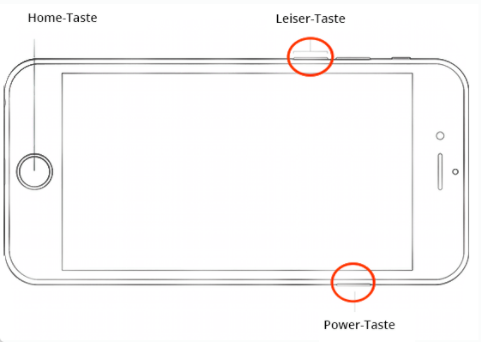
iPhone Bildschirm schwarz aber funktioniert – das iPhone neu starten
Mehr erfahren: Wie kann man iPhone XS/XR neu starten >
Tipp 2. Überprüfen Sie, ob der Bildschirm kaputt ist.
Wenn das iPhone nach dem Neustart immer noch schwarz bleibt, und auch wenn Sie keinen Riss auf dem Bildschirm entdeckt haben, könnte es sein, dass der Bildschirm drinnen beschädigt wurde. Falls dies der Fall ist, sollten Sie Ihr iPhone direkt zum Apple Support Team bringen, damit sie das reparieren.

iPhone Bildschirm schwarz aber vibriert – zur Garantie senden
Tipp 3. Den Akkuzustand prüfen
Je länger Sie Ihr iPhone schon verwendet haben, desto wahrscheinlicher ist es, dass der Akkuzustand immer schlechter wird. Es kann deshalb passieren, dass der Akku sehr schnell von 100%igem Zustand auf unter 20% sinkt. Oder, wenn der Akku noch mit 20% auf dem Handybildschirm angezeigt ist, schaltet sich das iPhone aber automatisch aus, und dann geht der Bildschirm natürlich schwarz. Die beste Lösung für diese Situationen ist eben auch wie der letzte Tipp, dass Sie Ihr iPhone zum Apple-Geschäft mitbringen und einen neuen Akku wechseln lassen.
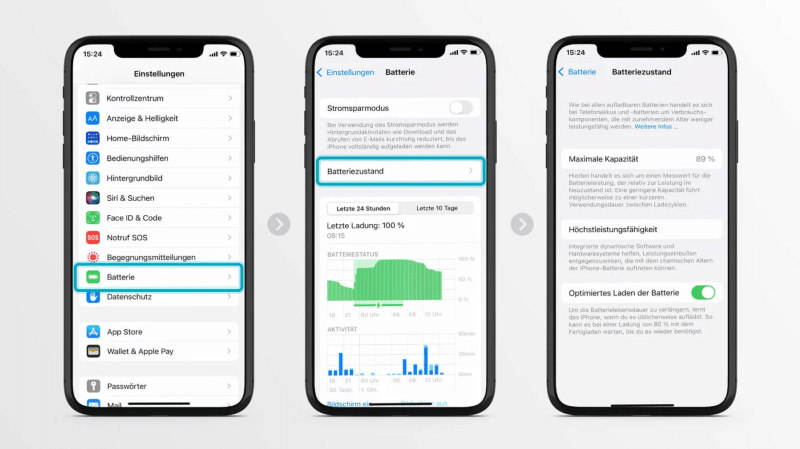
Den Akkuzustand prüfen
Aber Sie können auch mit der fünften Methode mal ausprobieren, einige systematische Fehler des iPhone zu analysieren und sie dementsprechend von Zuhause aus zu lösen. So besteht es ebenfalls die Möglichkeit, die Akkuleistungen zu verbessern.
Tipp 4. Das iPhone in Recovery-Modus wiederherstellen
Wenn Sie schon das iPhone neu gestartet haben aber das Problem noch bleibt, können Sie das iPhone mit iTunes in Recovery-Modus wiederherstellen:
- Schritt 1: Schließen Sie Ihr iPhone an den PC an und halten Sie die Home-Taste gedrückt.
- Schritt 2: Wenn der Bildschirm des iPhone mit dem „iTunes“-Logo angezeigt wird, lassen Sie es los.
- Schritt 3: Dann prüfen Sie das Fenster auf dem PC von „iTunes“, auf dem Pop-Fenster wählen Sie die Option „Wiederherstellen“.
Diese Methode dürfte das Problem lösen, wenn das iPhone nicht mit der neuen heruntergeladenen System-Version kompatibel ist. Aber vor der Wiederherstellung sollten Sie Ihr iPhone lieber sichern, andernnfalls gingen Ihre Daten danach verloren.
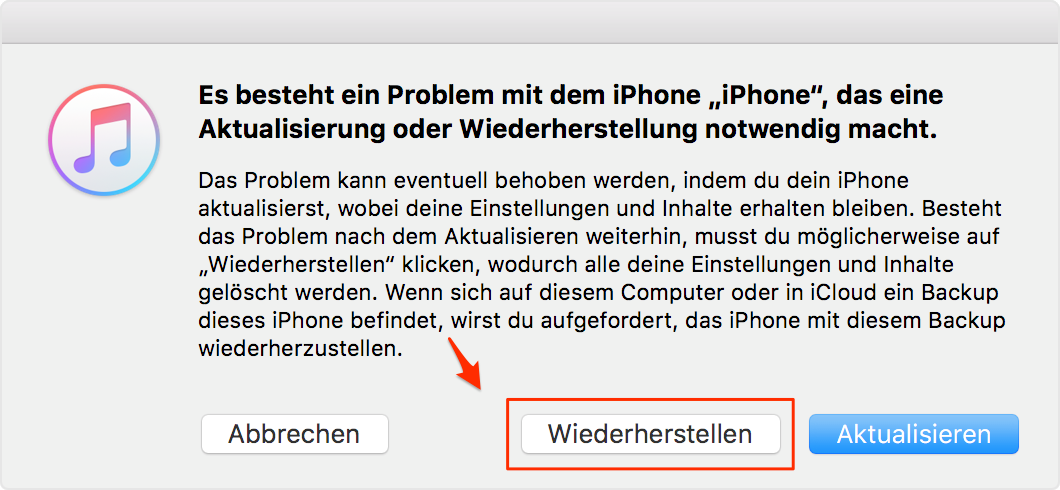
iPhone Display schwarz aber eingeschalten
iPhone Bildschirm schwarz aber funktioniert – mit einem professionellen Reparaturtool beheben
Das professionelle Reparatur-Tool AnyFix kann sehr viele iOS Systemprobleme schnell lösen, einschließlich iPhones oder iPads weißen, blauen und schwarzen Bildschirm. So können Sie die bestehenden Systemprobleme beheben, die zu dazu geführt haben, dass Ihr iPhone 16/15/14 Bildschirm schwarz bleibt, ohne noch mal zum Fachgeschäft zu fahren. Unten haben wir die genauen Schritte für Sie aufgelistet, lesen Sie weiter und beheben Sie Ihr iPhone-Problem sofort.
- Der Vorteil von AnyFix besteht darin, dass Sie Ihre Daten nach der Reparatur perfekt behalten können, indem Sie den richtigen Modus auswählen.
- AnyFix kann verschiedene iOS-Systemprobleme wie Hängenbleiben im Recovery-Modus, weißes Apple-Logo, schwarzen Bildschirm, Schleife beim Start usw. ohne Datenverlust beheben.
Gratis Download (Win) Verfügbar für alle Windows Gratis Download (Mac) Verfügbar für alle Mac
Gratis Herunterladen* 100 % sauber und sicher
Laden Sie jetzt AnyFix herunter, um iPhone Bildschirm schwarz zu reparieren!
Schritt 1: Starten Sie AnyFix nund schließen Sie Ihr iPhone an Ihren Computer über ein Ladekabel an > Klicken Sie auf „Jetzt reparieren“ unter der Kategorie „iOS-System-Reparatur“.

AnyFix – iOS-System-Reparatur
Schritt 2: Klicken Sie dann auf „Jetzt starten“, mit dem das iPhone ohne Datenverlust automatisch repariert wird.
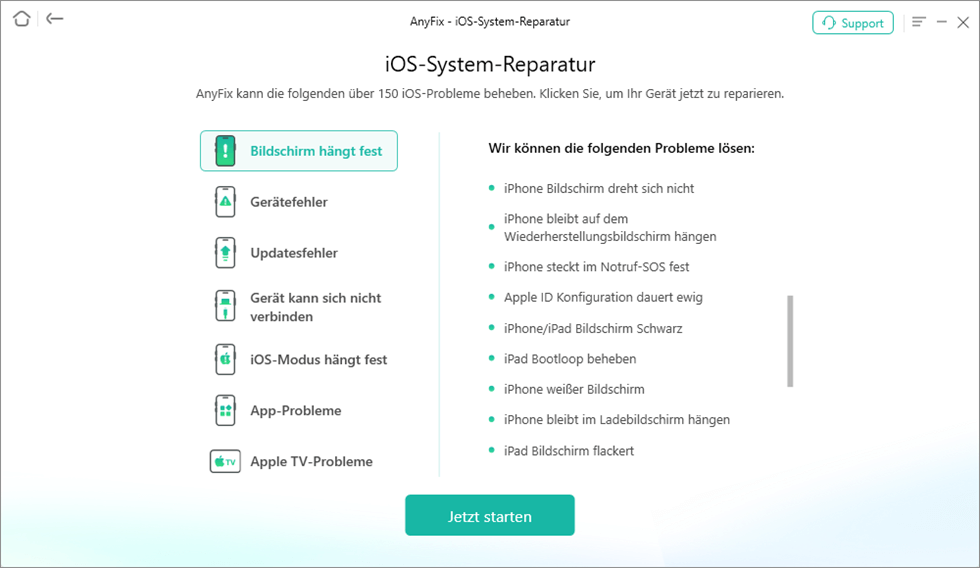
AnyFix – Bildschirm hängt fest
Schritt 3: Befolgen Sie dann die Anweisungen wie die von der Software angezeigt > Nach ein paar einfachen Bedienungen sehen Sie das untenstehenden Bild > Prüfen Sie den iPhone-Status und klicken Sie auf „Erweiterte Reparatur“, um eine angepasste Firmware zu erhalten.

AnyFix – Reparaturmodus
Schritt 4: Warten Sie eine Weile, dann wird das Problem – iPhone Bildschirm schwarz aber funktioniert – behoben.
Empfohlene Artikel :
iTunes konnte keine Verbindung zu diesem iPhone herstellen >
5 Methoden zur Behebung des iPhone-Bildschirmflackerns >
Mein iPhone-Display ist verschwommen >
Fazit
Probieren Sie jetzt mal die o. g. Methoden, um “iPhone Bildschirm & Display schwarz aber funktioniert/vibriert/eingeschalten” jetzt leicht zu beheben. Die Methode mit der Software „AnyFix“ wird besonders empfohlen. Laden Sie jetzt AyFix für iOS auf Ihren PC herunter und beginnen Sie mit der Systemreparatur Ihres iPhone. Wenn Sie den Artikel hilfreich finden, teilen Sie ihn gerne auf Facebook/Twitter, um mehr Leuten zu helfen.

AnyFix – Ihr iOS-System-Reparatur-Experte
Mit AnyFix können Sie einen One-Stop-Lösungsprozess genießen, um verschiedene iOS/iPadOS/tvOS/iTunes-Probleme in wenigen Minuten zu beheben und Ihr Apple-Gerät ohne Datenverlust wieder in den Normalzustand zu versetzen.
Gratis Download (Win) Verfügbar für alle Windows
Gratis Download (Mac) Verfügbar für alle Mac
Gratis Herunterladen * 100 % sauber und sicher
Weitere Fragen über Produkt? Kontaktieren Sie unser Support Team, um Lösungen zu bekommen >